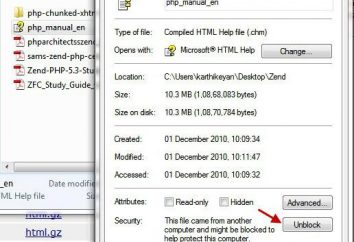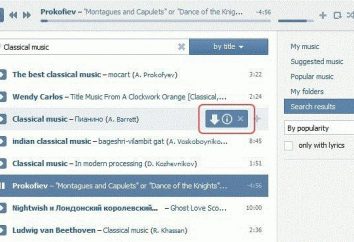Parlons de la façon d'énumérer les lignes dans Excel
Dans les applications Microsoft Office, il est un éditeur de table spéciale, appelée Excel. Un outil très utile. Entre autres choses, il y a une fonction spéciale – les numéros de ligne dans Excel. Profitant de cette occasion en mode automatique, vous pouvez voir les chiffres qui seront installés juste à gauche de la table elle-même. Toutefois, ces chiffres ne visent qu'à indiquer l'origine des cellules, et par conséquent, lorsque vous commencez à imprimer une table, puis être en mesure de noter que ces éléments seront tout simplement pas être affichés.
De plus, il y a une chose: lorsqu'un utilisateur crée une nouvelle table, étant donné le début ne peut pas être placé dans la première colonne, qui passe la numérotation automatique. Afin d'éliminer ce problème, beaucoup de gens ajoutent simplement une nouvelle colonne ou une ligne pour les numéros. D'une part, la ligne de numéro dans Excel de façon similaire possible, mais imaginez combien de temps est tenu de payer une action préparatoire. En fait pour être manipulé n'est pas nécessaire manuellement. À moins, bien sûr, vous saurez comment énumérer les lignes dans Excel en utilisant les fonctions du programme. Aujourd'hui nous en avons parlé et a décidé de le dire.
Indépendamment ou automatiquement
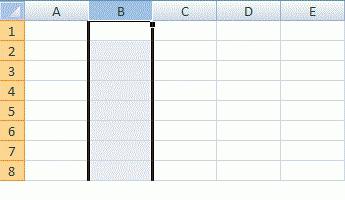 Les numéros de ligne dans Excel peuvent avoir lieu de plusieurs manières, ou plutôt ces actions que vous pouvez soit manuellement – c'est un travail de routine, ou automatiquement, où le programme sera de conduire le nombre suivant dans la table. Si vous avez déjà mis en place il y a comptage, et que vous voulez ajouter un numéro, la structure très nécessaire pour créer une nouvelle colonne. Tel est le cas si les champs obligatoires ne sont pas là. Pour ajouter une nouvelle colonne, vous devez d'abord sélectionner la colonne avant que vous envisagez d'installer et de chiffres pour ce faire, cliquez sur son titre.
Les numéros de ligne dans Excel peuvent avoir lieu de plusieurs manières, ou plutôt ces actions que vous pouvez soit manuellement – c'est un travail de routine, ou automatiquement, où le programme sera de conduire le nombre suivant dans la table. Si vous avez déjà mis en place il y a comptage, et que vous voulez ajouter un numéro, la structure très nécessaire pour créer une nouvelle colonne. Tel est le cas si les champs obligatoires ne sont pas là. Pour ajouter une nouvelle colonne, vous devez d'abord sélectionner la colonne avant que vous envisagez d'installer et de chiffres pour ce faire, cliquez sur son titre.
Tout est fait pour vous
 Si vous ne savez pas comment énumérer les lignes dans Excel en mode automatique, puis procéder selon le mode d'emploi, que nous décrivons maintenant. Une fois que vous avez cliqué sur le titre, vous devez cliquer sur la zone désignée, faites un clic droit et sélectionnez la commande de menu déroulant « Coller » pour les anciennes versions, cela peut être « Ajouter ». Si vous devez placer un numéro dans une position horizontale, tandis que la ligne de sélection doit se faire via le menu contextuel, à partir de laquelle vous pouvez ajouter une nouvelle ligne vide.
Si vous ne savez pas comment énumérer les lignes dans Excel en mode automatique, puis procéder selon le mode d'emploi, que nous décrivons maintenant. Une fois que vous avez cliqué sur le titre, vous devez cliquer sur la zone désignée, faites un clic droit et sélectionnez la commande de menu déroulant « Coller » pour les anciennes versions, cela peut être « Ajouter ». Si vous devez placer un numéro dans une position horizontale, tandis que la ligne de sélection doit se faire via le menu contextuel, à partir de laquelle vous pouvez ajouter une nouvelle ligne vide.
actes
Dans les deux premières cellules, vous devez entrer le premier et le deuxième numéro, il est fait dans une colonne qui a été précédemment attribué à la numérotation. Aussi pour ce cas est une chaîne appropriée et préparée. Une fois que vous devez entrer assurez-vous de mettre en évidence les deux cellules. Afin de résoudre le problème de la façon d'énumérer les lignes dans Excel, vous devrez effectuer ces manipulations. Maintenant , vous devez apporter le pointeur de la souris dans le coin inférieur droit et sélectionnez toute la zone (ils sont il n'y aura que deux), après cette action , ils devront passer du soulagement habituel , plus noir plat. Lorsqu'un tel changement se produit, vous devez cliquer sur le bouton gauche de la souris et faites glisser la bordure de sélection à la dernière cellule avec votre numérotation – ou plutôt, au bas du tableau.
achèvement
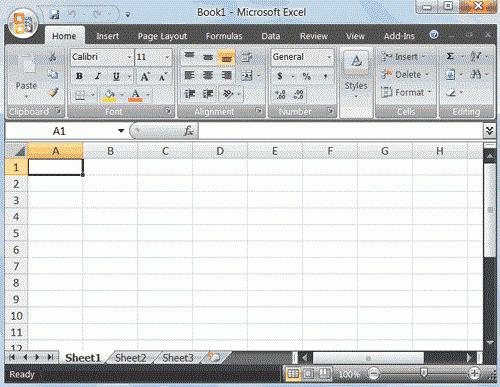 Une fois que vous relâchez le bouton de la souris, le programme doit remplir automatiquement le nombre de cellules. La solution ci-dessus de la question de savoir comment énumérer les lignes dans Excel, est très pratique, par exemple, lorsque vous devez être traité avec une petite table. Cependant, une méthode similaire peut être utilisé pour réaliser des projets plus grande échelle. Je vous remercie de votre attention.
Une fois que vous relâchez le bouton de la souris, le programme doit remplir automatiquement le nombre de cellules. La solution ci-dessus de la question de savoir comment énumérer les lignes dans Excel, est très pratique, par exemple, lorsque vous devez être traité avec une petite table. Cependant, une méthode similaire peut être utilisé pour réaliser des projets plus grande échelle. Je vous remercie de votre attention.